Jak opakovat prezentaci aplikace Powerpoint v aplikaci Powerpoint 2013
Můžete se ocitnout v situaci, kdy se musíte naučit, jak vytvořit smyčku prezentace Powerpoint, pokud vytváříte něco, co se má zobrazovat po dlouhou dobu. Ruční opakované restartování prezentace může být nepohodlné a ztráta času, takže v mnoha situacích je výhodnější automatizovaná metoda.
Náš tutoriál níže vám ukáže, jak cyklicky promítat prezentaci Powerpoint změnou nastavení pro prezentaci a definováním doby, po kterou se mají jednotlivé snímky zobrazit. Takže pokud se chystáte na obchodní přehlídku nebo předvádíte prezentaci na monitoru bez dozoru, budete si moci tuto prezentaci nechat hrát, dokud se ji nerozhodnete zastavit.
Jak vytvořit smyčkovou prezentaci v Powerpoint 2013
Kroky v tomto článku byly provedeny v aplikaci Microsoft Powerpoint 2013, ale budou fungovat i v novějších verzích aplikace Powerpoint. Po dokončení kroků v této příručce změníte nastavení prezentace Powerpoint tak, aby se neustále opakovala, dokud neřeknete, aby se zastavila. Pamatujte, že budete muset také nastavit dobu, po kterou se má každý snímek zobrazit, než se přesune na další snímek.
Krok 1: Otevřete prezentaci v Powerpoint 2013.
Krok 2: Vyberte kartu Prezentace v horní části okna.

Krok 3: Klikněte na tlačítko Nastavit prezentaci v části Nastavit na pásu karet.
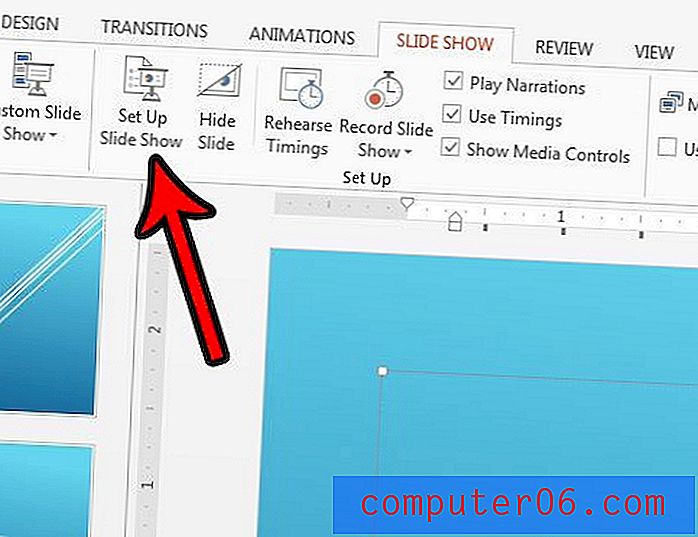
Krok 4: Vyberte smyčku nepřetržitě, dokud se v nabídce Zobrazit možnosti nezobrazí možnost Esc, potom klikněte na tlačítko OK v dolní části okna.

Krok 5: Klikněte na první snímek ve sloupci snímků na levé straně okna, poté podržte klávesu Shift na klávesnici a klikněte na poslední snímek. Tím vyberete všechny vaše snímky.
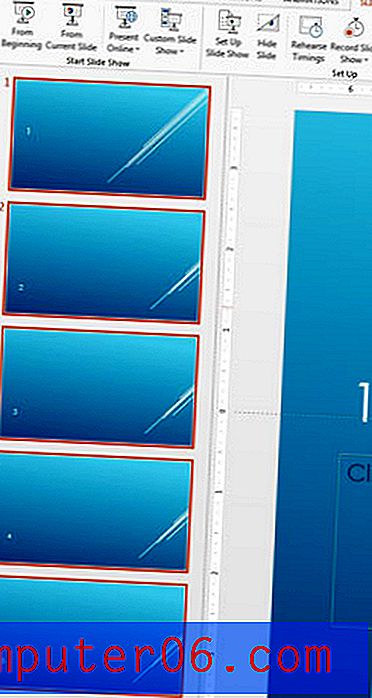
Krok 6: Vyberte kartu Přechody v horní části okna.
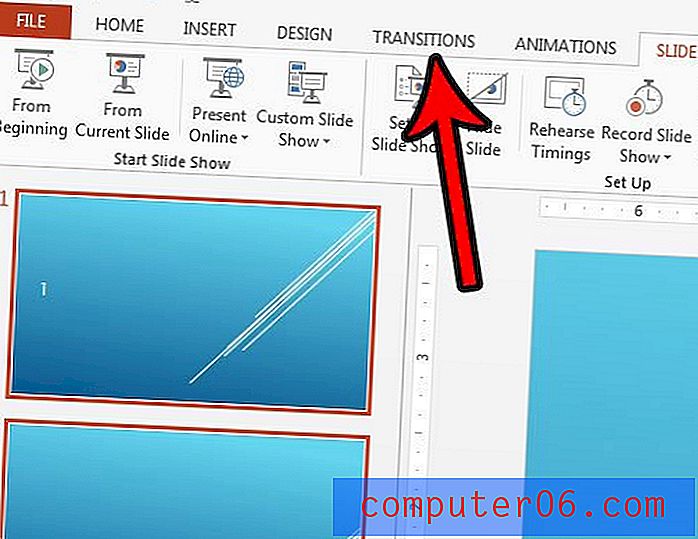
Krok 7: Klepnutím na pole nalevo od myši Na myši Klepnutím zrušte zaškrtnutí, poté zaškrtněte políčko vlevo od Po a určete dobu, po kterou se má každý snímek zobrazit. Rozhodl jsem se pro zobrazení každého snímku po dobu 5 sekund na obrázku níže.
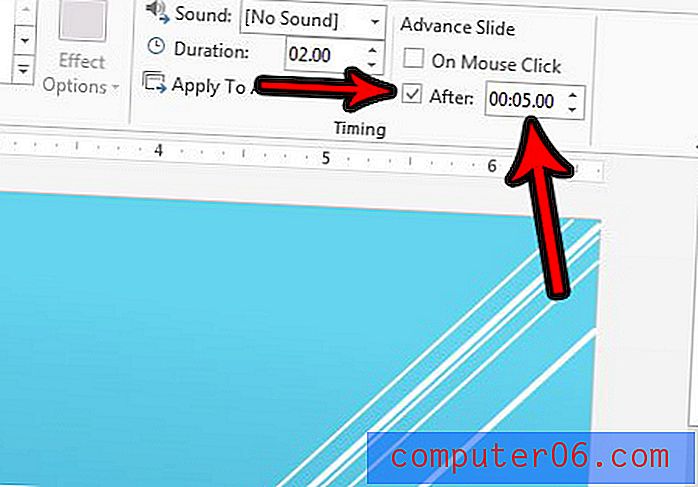
Poté můžete stisknutím klávesy F5 na klávesnici přehrát prezentaci a sledovat, jak vypadá, když nepřetržitě opakuje opakování. Po dokončení stiskněte klávesu Esc na klávesnici, abyste zastavili opakování prezentace.
Posíláte prezentaci aplikace Powerpoint někomu, ale vypadá to jinak, protože vaše písma se vykreslují správně? Zjistěte, jak vkládat písma do aplikace Powerpoint 2013 a udržovat vzhled textu trochu konzistentnější.



